一、绘制圆环图
import numpy as np
import matplotlib.pyplot as plt
#解决中文乱码问题
plt.rcParams['font.sans-serif'] = ['Arial Unicode MS']
# 解决负号无法正常显示的问题
plt.rcParams['axes.unicode_minus']=False
#在默认设置下matplotlib做出来的图表不是很清楚,可以将图表设置成矢量格式显示
# plt.savefig("test.svg", format="svg")
# 建立坐标系
plt.subplot(1,1,1)
# 指明x值
x1 = np.array([8566,5335,7310,6482])
x2 = np.array([4283,2667,3655,3241])
# 绘图
labels = ['东区','北区','南区','西区']
plt.pie(x1,labels = labels,radius=1.0,wedgeprops=dict(width = 0.3,edgecolor = 'w'))
plt.pie(x1,radius=0.7,wedgeprops=dict(width = 0.3,edgecolor = 'w'))
# 添加注释
plt.annotate('完成量',xy=(0.35,0.35),xytext = (0.7,0.45),arrowprops = dict(facecolor = 'black',arrowstyle = '->'))
plt.annotate('任务量',xy=(0.75,0.20),xytext = (1.1,0.2),arrowprops = dict(facecolor = 'black',arrowstyle = '->'))
# 设置标题
plt.title(label = 'xxxxxxxx')
# 显示图表
plt.show()
效果如下:
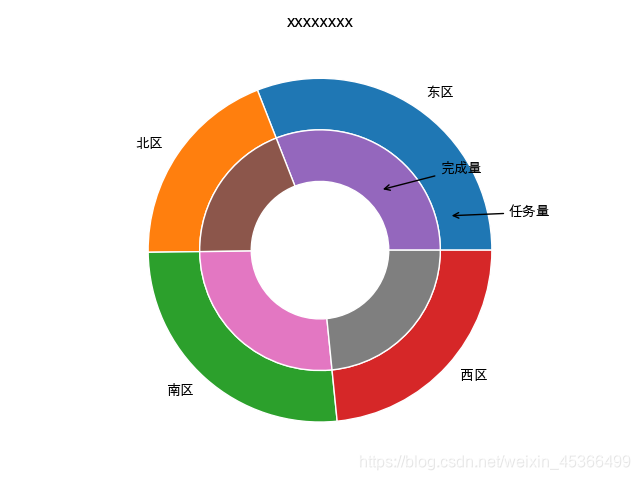
二、绘制折线图
绘制折线图:
plt.plot(x,y,color,linestyle,linewidth,marker,markeredgecolor,markeredgwidth,
markerfacecolor,markersize,label)
x,y为x轴y轴的数据
color为yanse
linestyle为线的格式
linewidth表示线的宽度
marker表示折线每个点的形状
注:除了xy是必选项,其他均为可选项
import pandas as pd
import matplotlib.pyplot as plt
#解决中文乱码问题
plt.rcParams['font.sans-serif'] = ['Arial Unicode MS']
# 解决负号无法正常显示的问题
plt.rcParams['axes.unicode_minus']=False
#在默认设置下matplotlib做出来的图表不是很清楚,可以将图表设置成矢量格式显示
# plt.savefig("test.svg", format="svg")
# 数据源
df = pd.read_excel('/Users/caizhengjie/Desktop/数据分析数据/数据可视化/数据1.xlsx')
print(df)
#将图表的整个区域分成1行1列,且在第一个坐标系里面绘图
plt.subplot(1,1,1)
# 在第一个坐标系里面画折线
plt.plot(df['月份'],df['注册量'],color='k',linestyle='dashdot',linewidth=1,marker='o',markersize=5,label='注册用户数')
# 设置标题
plt.title('xxxxxxx',loc='center')
#添加数据标签
for a,b in zip(df['月份'],df['注册量']):
plt.text(a,b,b,ha = 'center',va = 'bottom',fontsize = 10)
# 设置网格线
plt.grid(True)
# 设置图例
plt.legend()
plt.show()
效果如下:
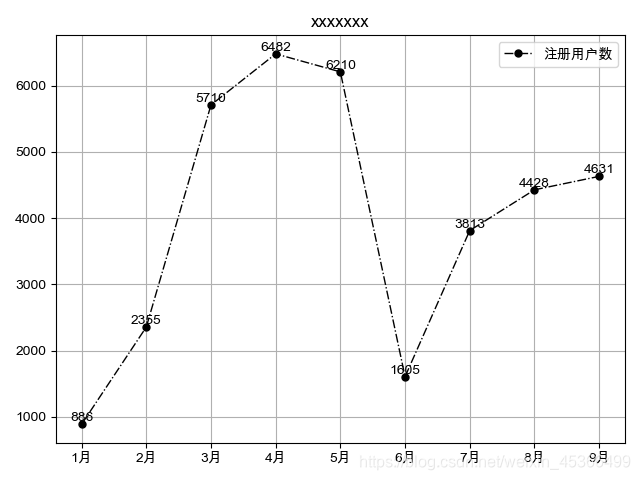
三、绘制散点图
绘制散点图:
plt.scatter(x,y,s,c,marker,linewidths,edgecolors)
(x,y)表示散点的位置
s表示每个点的位置
c表示每个点的颜色
marker表示每个点的标记
linewidths表示每个散点的线宽
edgecolors表示每个散点外轮廓的颜色
import matplotlib.pyplot as plt
#解决中文乱码问题
plt.rcParams['font.sans-serif'] = ['Arial Unicode MS']
# 解决负号无法正常显示的问题
plt.rcParams['axes.unicode_minus']=False
#在默认设置下matplotlib做出来的图表不是很清楚,可以将图表设置成矢量格式显示
# plt.savefig("test.svg", format="svg")
# 绘制散点图
# 建立坐标系
plt.subplot(1,1,1)
# 指明x和y的值
x = [5.5,6.6,6,8.1,19.5,22.4,28.3,28.9]
y = [2.38,3.85,4.41,5.67,5.44,6.03,8.15,6.87]
# 绘图
plt.scatter(x,y,marker='o',s = 100)
# 设置标题
plt.title('xxxxxxxxxx',loc='center')
# 设置x轴y轴的名称
plt.xlabel('平均气温')
plt.ylabel('啤酒销量')
# 设置网格线
plt.grid(True)
# 显示图表
plt.show()
效果如下:
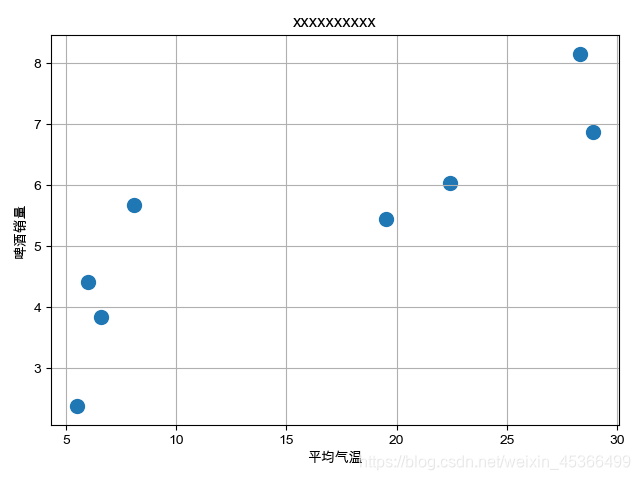
四、绘制条形图
绘制条形图:
plt.barh(y,width,height,align,color,edgecolor)
y表示什么位置显示柱子,即纵坐标
width表示柱子在横向的宽度,即横坐标
height表示柱子在纵向的高度,即柱子的实际高度
align表示柱子的对齐方式
color表示柱子的颜色
edgecolor表示柱子的边缘颜色
import numpy as np
import matplotlib.pyplot as plt
#解决中文乱码问题
plt.rcParams['font.sans-serif'] = ['Arial Unicode MS']
# 解决负号无法正常显示的问题
plt.rcParams['axes.unicode_minus']=False
#在默认设置下matplotlib做出来的图表不是很清楚,可以将图表设置成矢量格式显示
# plt.savefig("test.svg", format="svg")
# 绘制条形图
# 建立坐标系
plt.subplot(1,1,1)
# 指明x和y的值
x = np.array(['东区','南区','西区','北区'])
y = np.array([8556,6482,5335,7301])
# 绘图
# width指明条形的宽度,align指明条形图的位置默认是center
plt.barh(x,height=0.5,width=y,align='center')
# 设置标题
plt.title('xxxxxxxxxx',loc='center')
# 添加数据标签
for a,b in zip(x,y):
plt.text(b,a,b,ha='center',va='center',fontsize = 12)
# 设置x轴y轴的名称
plt.xlabel('区域')
plt.ylabel('任务量')
# 设置网格线
plt.grid(True)
# 显示图表
plt.show()
效果如下:
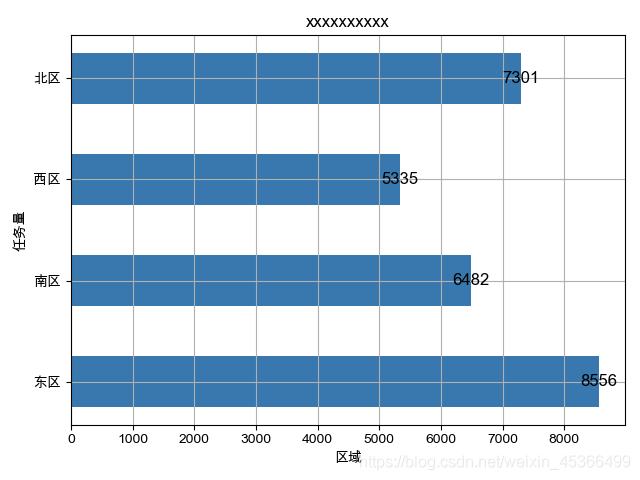
五、绘制树地图
绘制树地图:用来表示同一等级中不同类别的占比关系,使用squairfy库
squairfy.plot(sizes,label,color,value,edgecolor,linewidth)
sizes待绘图数据
label不同类别的图例标签
color不同类别的颜色
value不同类别的数据标签
edgecolor不同类别之间边框的颜色
linewidth边框线宽
import numpy as np
import matplotlib.pyplot as plt
import squarify
#解决中文乱码问题
plt.rcParams['font.sans-serif'] = ['Arial Unicode MS']
# 解决负号无法正常显示的问题
plt.rcParams['axes.unicode_minus']=False
#在默认设置下matplotlib做出来的图表不是很清楚,可以将图表设置成矢量格式显示
# plt.savefig("test.svg", format="svg")
# 指定每一块的大小
size = np.array([3.4,0.693,0.585,0.570,0.562,0.531,0.530,0.524,0.501,0.478,0.468,0.436])
# 指定每一块的文字标签
xingzuo = np.array(['未知','魔蝎座','天秤座','双鱼座','天蝎座','金牛座','处女座','双子座','射手座','狮子座','水瓶座','白羊座'])
# 指定每一块数值标签
rate = np.array(['34%','6.93%','5.85%','5.7%','5.62%','5.31%','5.3%','5.24%','5.01%','4.78%','4.68%','4.34%'])
# 指定每一块颜色
colors= ['steelblue','#9999ff','red','indianred','green','yellow','orange']
#绘图
plot = squarify.plot(sizes=size,label=xingzuo,color=colors,value=rate,edgecolor='white',linewidth = 3)
# 设置标题大小
plt.title('星座分布',fontdict={'fontsize':12})
# 除去坐标轴
plt.tick_params(top = 'off',right = 'off')
# 显示图表
plt.show()
效果如下:
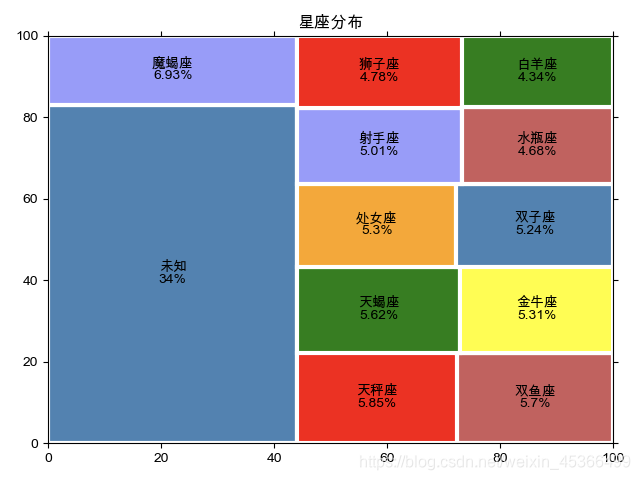
以上内容仅供参考学习,如有侵权请联系我删除!
